安卓手机PC遥控器
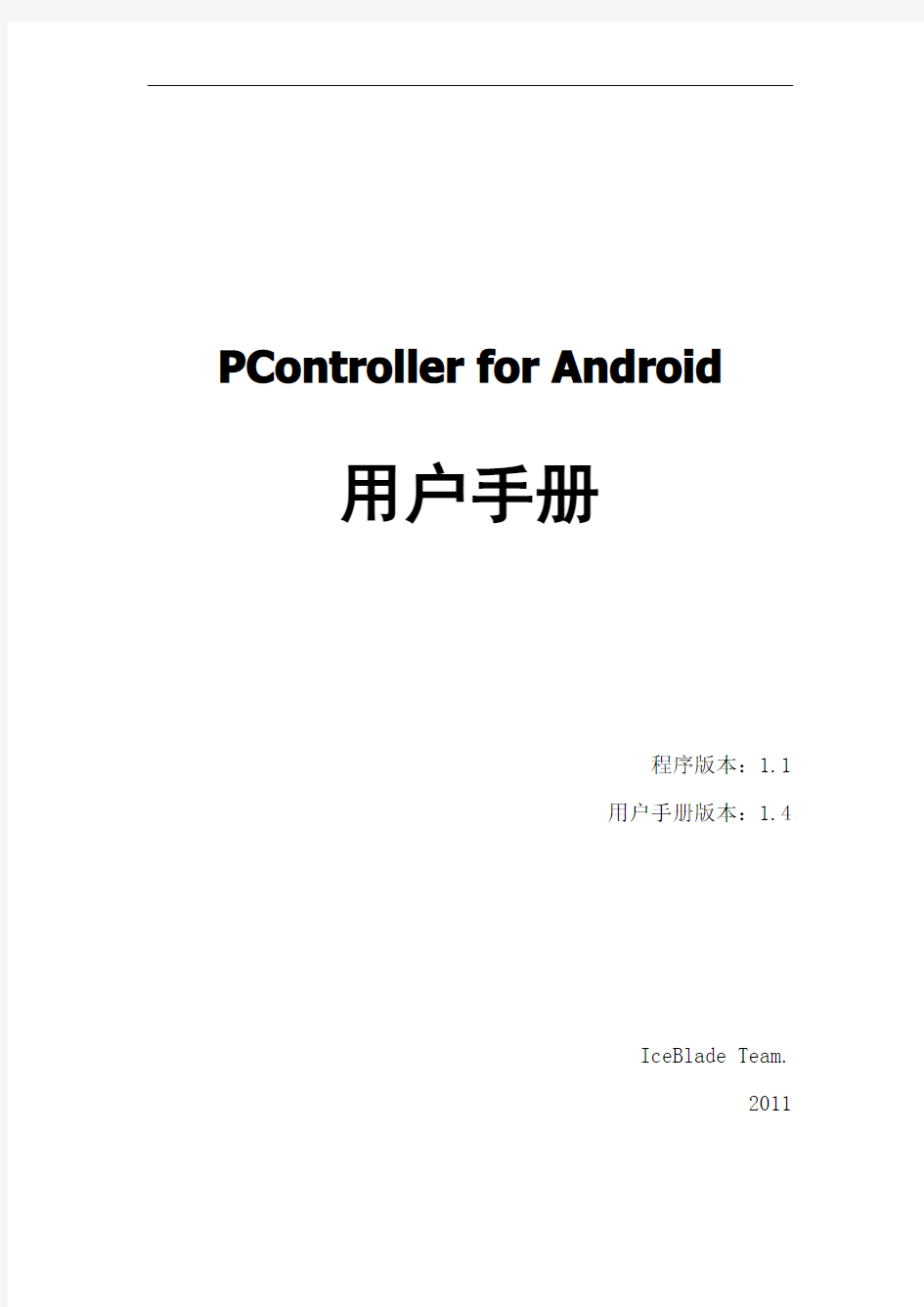
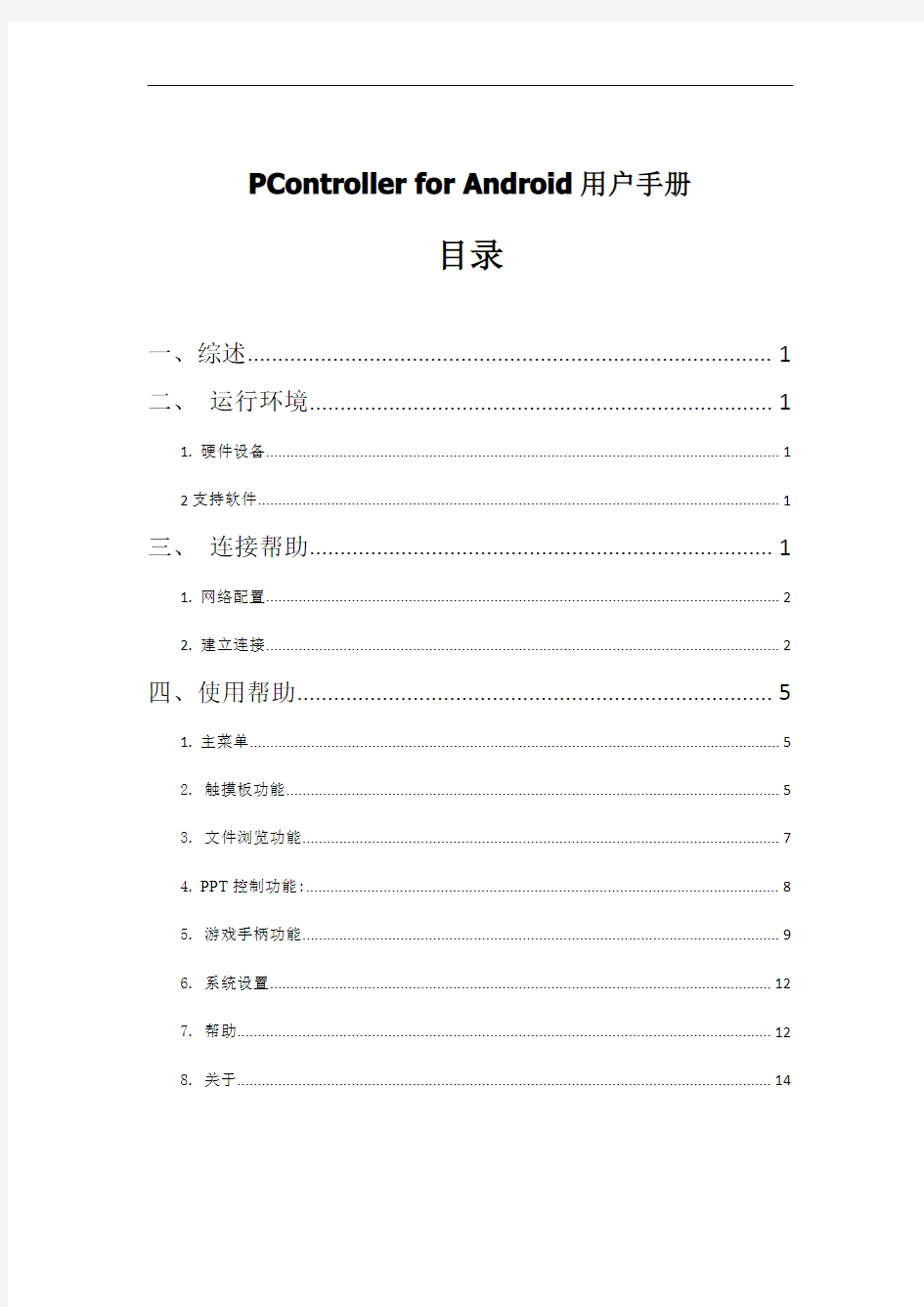
PController for Android
用户手册
程序版本:1.1
用户手册版本:1.4
IceBlade Team.
2011
PController for Android用户手册
目录
一、综述 (1)
二、运行环境 (1)
1.硬件设备 (1)
2支持软件 (1)
三、连接帮助 (1)
1.网络配置 (2)
2.建立连接 (2)
四、使用帮助 (5)
1.主菜单 (5)
2.触摸板功能 (5)
3.文件浏览功能 (7)
4.PPT控制功能: (8)
5.游戏手柄功能 (9)
6.系统设置 (12)
7.帮助 (12)
8.关于 (14)
一、综述
PController for Android是基于JDK和Android SDK,用Java语言编写的一款Android手机应用软件。本款软件的开发意图在于使随身携带Android手机的人群无需再花钱购买专门的远程控制设备如:电子笔,无线鼠标等,或者在忘记携带上述设备的情形下,直接使用手机操控计算机,为用户节省了时间和金钱。此软件可以增加手机的用途,使手机不单单是机械地用来收发电话抑或是编辑查看短信,增强了手机的功能。
使用本款软件后,演讲者无需再购买专用遥控设备,只需将本款软件下载到手机上,用手机操控计算机,或打开文件或控制PPT播放,得心应手;极品飞车、跑跑卡丁车等游戏玩家,更是不用再购买游戏专用手柄,只要将本软件装在手机上,就可以用手机当作手柄玩,还有手动和重力感应两种模式可以选择喔;对于喜欢躺在床上用计算机看大片的同学,下载此软件后,再也不用费劲地爬下爬上床,就可以远程控制视频的播放等等……本款软件将给用户带来无尽的便利。
本款软件配套的PC服务端可以安装于装有Java运行时环境(JRE)的任意计算机,并占用很少资源,不影响用户正常使用计算机。本款软件现有中英文两版本。
二、运行环境
1.硬件设备
1.任何一款搭载Android
2.1或以上版本操作系统的智能手机
2.任何装有Java运行时环境JRE1.6或以上版本操作系统的计算机
3.无线网卡
4.无线路由器(可选)
2.支持软件
1.Android操作系统版本为Android
2.1或以上版本
2.所操控的电脑上需装有Java运行时环境JRE1.6或以上版本
三、连接帮助
1.网络配置
请确认计算机上已安装Java运行时环境(JRE),然后将手机与计算机连接在同一子网,以下是三种常用方式:
1.使用无线路由器连接计算机和手机(计算机通过无线或有线方式连接无线路由器,手机
通过Wi-Fi连接无线路由器),推荐使用本方式进行连接。
2.计算机建立无线热点,手机连接此热点(目前仅支持Windows7)。
请使用管理员权限运行PC服务端程序附带的“VirtualAP.bat”,然后在手机上打开Wi-Fi连接计算机所建立的热点。
3.手机建立便携式热点,计算机连接此热点。
在手机上打开便携式热点后,用计算机搜索无线网络并连接此热点。
2.建立连接
585855通过上面任意一种方式配置网络后,请关闭计算机的防火墙(或在防火墙中设置允许5858端口)并运行本应用软件配套的PC服务端程序。
PC服务端程序主界面
点击“修改密码”按钮可以修改连接密码。
修改密码界面
主界面关闭后,如想再次打开,请单击计算机托盘的服务端程序图标即可。
退出软件请右击托盘图标,选择“退出程序”。
PC服务端程序的主界面中,自动显示了计算机的IP地址和设置的连接密码,请将此IP 地址和密码填写到Android手机上本应用程序启动界面的输入框中,点击“连接”按钮请求建立连接。
如果服务端程序检测到多个IP地址,请使用与手机处于同一子网的IP地址。
应用软件启动后界面
如果最近与该计算机建立过连接,可以通过点击“最近连接列表”来快速输入IP地址和连接密码。
点击按钮可以删除相应的记录。
如果连接成功,计算机上的托盘程序会弹出提示。
连接成功提示信息
如果提示连接失败,请确认计算机的防火墙已关闭,检查网络连接状态,以及IP地址和连接密码填写是否正确,确认无误后,重试连接。
连接成功提示信息连接失败提示信息
四、使用帮助
1.主菜单
主菜单界面
连接成功后,进入主菜单界面,会显示本软件的各个功能模块包括:“触摸板”,“文件浏览”,“PPT控制”,“游戏手柄”,“设置”,“帮助”等六个功能模块。
点击图标按钮将进入相应的模块。
按下手机的菜单键将弹出以下菜单:
a.“关于”:软件介绍
b.“退出程序”:退出程序
2.触摸板功能
未开启截图时触摸板界面开启截图时触摸板界面
1.
手指在触摸板上滑动可以控制鼠标在计算机屏幕上移动。2.
长按屏幕或左键按钮(预设半秒)然后移动:锁定左键为按下状态。3.
快速点击屏幕或左键按钮:鼠标左击或解除左键锁定。4.
长按右键按钮(预设半秒)然后移动:锁定右键为按下状态。5.
快速点击右键按钮:鼠标右击或解除右键锁定。6.在屏幕右侧的滚动条内滑动:鼠标滚轮滚动。
按下手机的菜单键将弹出以下菜单:
a.
“键盘”:打开软键盘b.
“文件浏览器”:跳转到文件浏览功能模块c.
“设置”:跳转到灵敏度、按键锁定延时时间。开启截图等选项设置界面d.“帮助”:跳转到帮助界面
触摸板功能菜单触摸板功能的设置界面3.文件浏览功能
文件浏览功能界面
1.点击列表项:进入目录、打开文件或程序。
2.点击“..返回上级目录”:返回上级目录
按下手机的菜单键将弹出以下菜单:
a.“刷新“:刷新文件列表显示
b.“根目录”:回到根目录
c.“触摸板”:跳转到触摸板功能模块
d.“帮助”:跳转到帮助界面
4.PPT控制功能:
PPT控制功能界面开启截图后的PPT控制功能界面PPT控制功能,是在触摸板功能的基础上专门针对PPT做的功能修改和优化。支持微软Office、金山wps、Open Office、Libre Office等。
1.点击“下一页”按钮、”左键“按钮或屏幕均可控制PPT播放动画或往下翻页。
2.点击“上一页”按钮可控制PPT往上翻页。
3.按住屏幕不动(预设半秒)并移动实现画线功能。
PPT 控制功能菜单
PPT 控制功能的设置界面按下手机的菜单键将弹出以下菜单:
a.“播放”
:开始放映b.“停止”:结束放映
c.“擦除笔迹”:擦除PPT 上的笔迹
d.“黑屏”:PPT 将处于黑屏状态
e.“拜屏”
:PPT 将处于白屏状态e.“设置”:跳转到灵敏度、按键锁定延时时间。开启截图、开启晃动翻页等
选项设置界面
f.“帮助”:跳转到帮助界面
5.游戏手柄功能
游戏手柄功能界面
通过虚拟计算机键盘按键,可以实现对部分游戏的控制,例如:跑跑卡丁车,极品飞车等等。点击“G”按钮可开启重力感应功能,可通过偏转手机实现对方向的控制。
开启重力感应功能
按下手机的菜单键将弹出以下菜单:
a.“按键绑定”:调整8个按钮所绑定的键位
按键绑定设置界面重力感应设置界面
b.“重力感应设置”:设置重力感应的灵敏度、临界角度等
c.“系统设置”:跳转到系统设置界面
d.“帮助”:跳转到帮助界面
6.系统设置
从主菜单点击“设置”按钮,将跳转到系统设置界面。可对“声音提示”、“震动提示”、“开启全屏”、“防止锁屏”等选项进行设置,设置将在所有功能界面生效。
7.帮助
a.在应用软件的启动界面的菜单中选择“连接帮助”将跳转到连接帮助界面,介绍了软件
的连接方法。
连接帮助界面使用帮助界面b.从主菜单点击“帮助”按钮或在各功能界面点击菜单中的“帮助”,将跳转到使用帮助界面,
其中详细介绍了软件的操作使用方法。
8.关于
关于界面
显示本款软件的相关信息。
